JTDXを複数起動(multiple instance)する方法
【起動オプション「 --rig-name=任意の文字列」】
共用シャックのFT8は「WSJT-X」を使ってみえるので、OMとログが混同しないよう当局用に「JTDX」を追加インストールして使い分けています。
ところが最新のバージョンアップにより「JTDX」の方が使い勝手が良いのではないか、ということになりました。
そこで「JTDX」を2局で使い分けることができないか、いろいろ試してみますがうまくいきません。(汗)
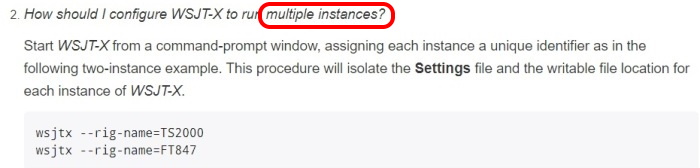
いろいろ考えているうちに、「WSJT-X 2.0 User Guide」の中に「WSJT-X to run multiple instances ?」というのを見つけました。
Google翻訳によると
『2 複数のインスタンスを実行するようにWSJT-Xを構成するにはどうすればよいですか?
次の2つのインスタンスの例のように、コマンドプロンプトウィンドウからWSJT-Xを起動し、各インスタンスに一意の識別子を割り当てます。
この手順では、WSJT-Xの各インスタンスの設定ファイルと書き込み可能なファイルの場所を分離します。』
wsjtx --rig-name = TS2000
wsjtx --rig-name = FT847
このヒントから、キーワードを組み合わせて検索した結果、「JTDX」で以下の方法を試してみることにしました。
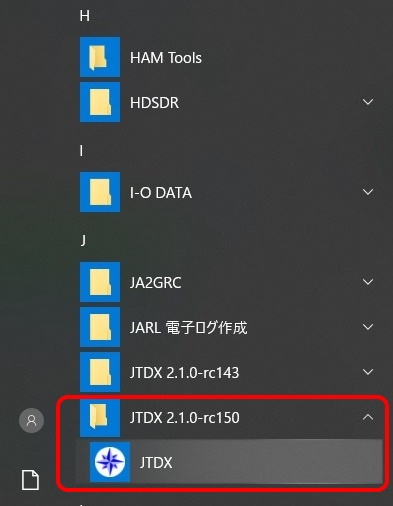
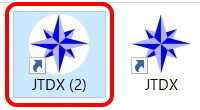
「スタートメニューのJTDXアイコン」を、「現在使用中のJTDXショートカットと同じフォルダ」へドラッグアンドドロップすると、2つ目のショートカットが作成されます。
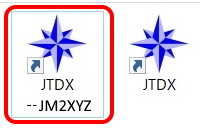
追加された「JTDX(2)」を分かりやすいように、
「JTDX --JM2XYZ」とリネームします。
この場合の「JM2XYZ」は、本記事に限っての仮称コールサインです。
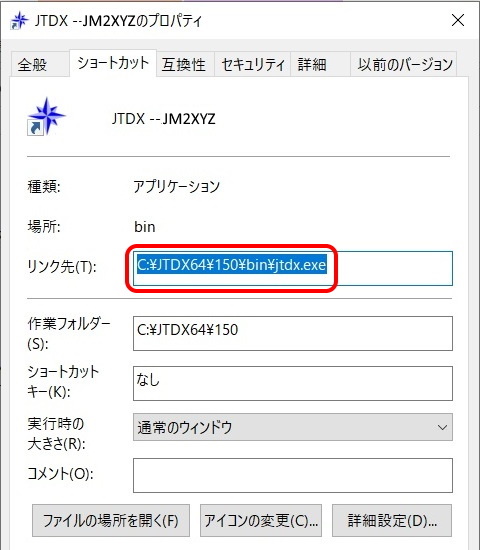
リネームしたショートカットアイコンのプロパティを開きます。
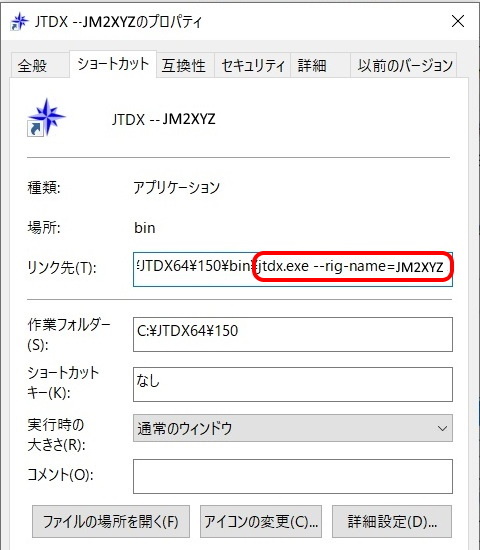
そして、リンク先に「起動オプション」
「 --rig-name=任意の文字列」を
追記します。
この場合は、
「jtdx.exe」の後に、
「 --rig-name=JM2XYZ」と書きます。
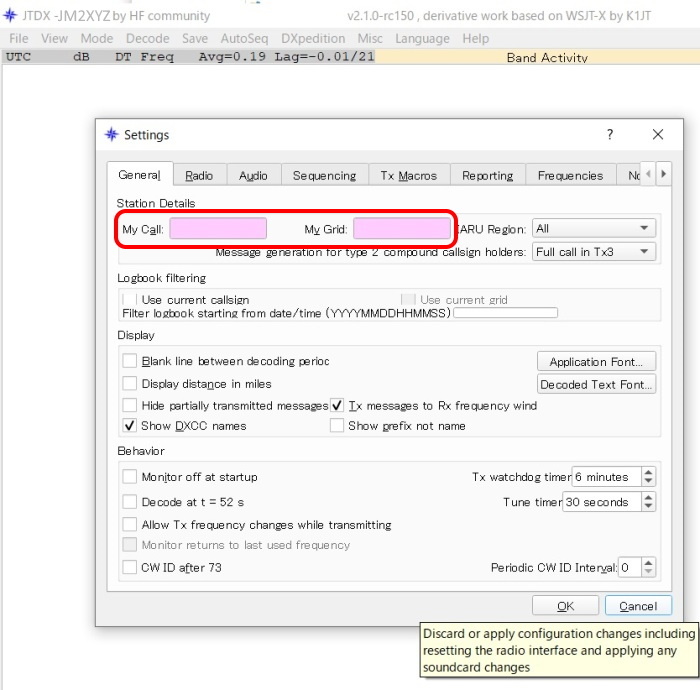
いよいよ「JTDX --JM2XYZ」アイコンをダブルクリックすると、JTDXが初期状態で起動します。
初期状態なのでコールサインもRadioもAudioもまっさらですが、またいちから設定かと思うと気が重くなります。
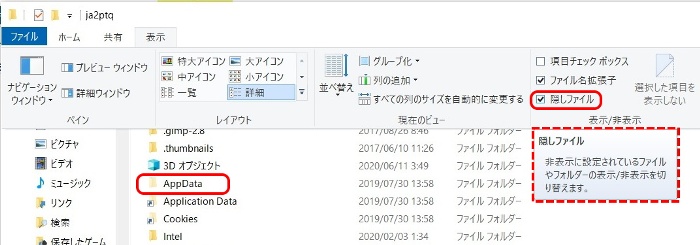
よーく考えると、元の設定ファイルで置き換えれば大丈夫のようです。
エクスプローラーの「隠しファイル」にチェックを入れると、設定フォルダ「AppData」が現れます。
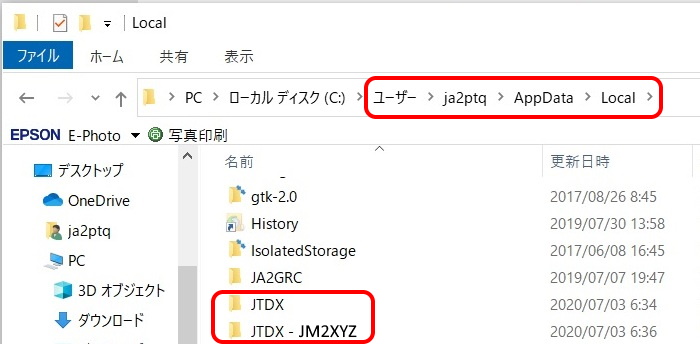
「Local」フォルダの中に、新しい「JTDX - JM2XYZ」フォルダが作成されています。
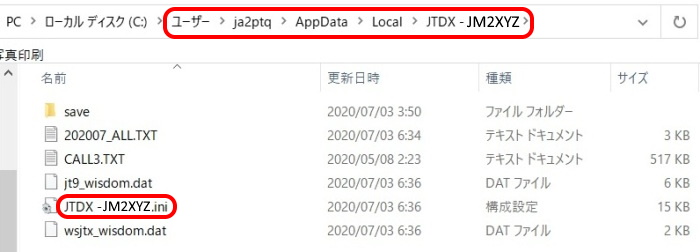
そして、「JTDX - JM2XYZ.ini」という設定ファイルが生成されています。
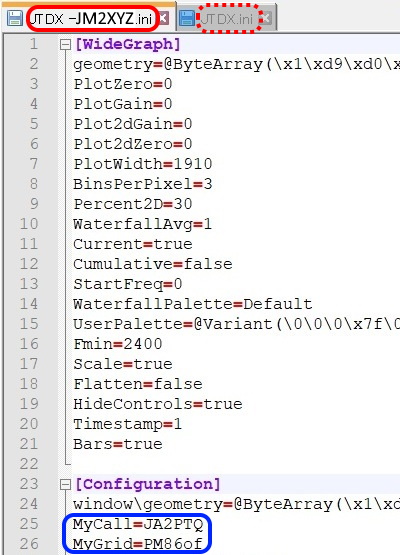
元の設定ファイルをコピーして貼り付ければ良いような気もしましたが、新しい設定ファイル(JTDX - JM2XYZ.ini)を開いて中身をいったん全部削除し、今まで使っていた設定ファイル(「JTDX」フォルダ内の「JTDX.ini」)の中身をコピペし、保存しました。
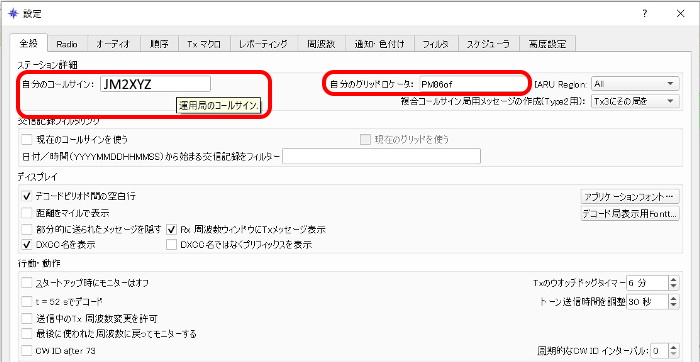
再度「JTDX --JM2XYZ」アイコンをダブルクリックすると、JTDXが、今までの設定状態で起動し、リグの設定も音声の設定も以前のままです。
ただし、コールサインも以前のままなので、別のコールサインに書き換えれば設定完了です。
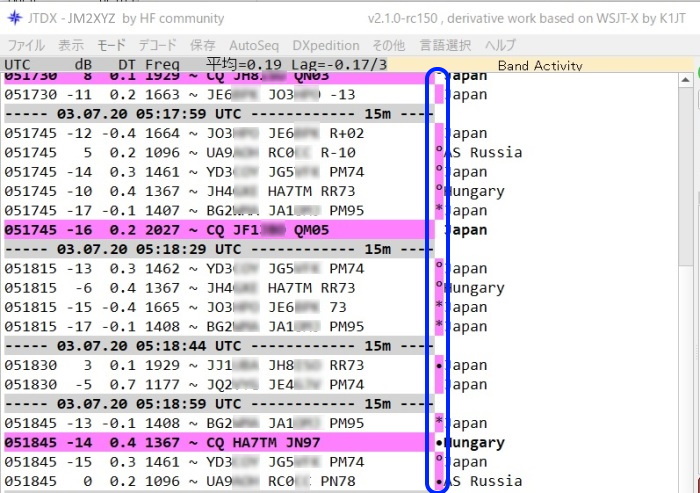
初受信してみると「All New」です。(当たり前ですが・・・)
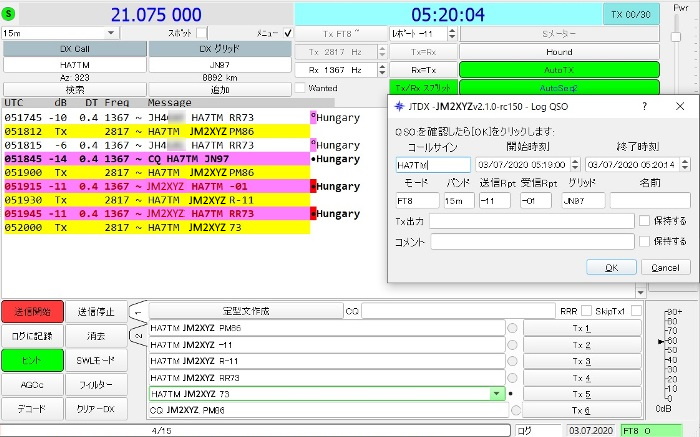
本記事上のコールサインは「JM2XYZ」として画像に上書きしていますが、実戦ではXYLのコールサインです。
XYLの記念すべき1stFT8は、Hungaryでした。
(XYLも正式にFT8免許が下りていますので、念のため申し添えさせて頂きます。)
【起動オプション「 --rig-name=任意の文字列」】
共用シャックのFT8は「WSJT-X」を使ってみえるので、OMとログが混同しないよう当局用に「JTDX」を追加インストールして使い分けています。
ところが最新のバージョンアップにより「JTDX」の方が使い勝手が良いのではないか、ということになりました。
そこで「JTDX」を2局で使い分けることができないか、いろいろ試してみますがうまくいきません。(汗)
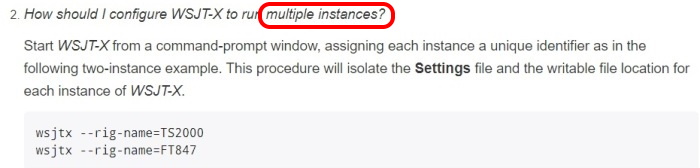
いろいろ考えているうちに、「WSJT-X 2.0 User Guide」の中に「WSJT-X to run multiple instances ?」というのを見つけました。
Google翻訳によると
『2 複数のインスタンスを実行するようにWSJT-Xを構成するにはどうすればよいですか?
次の2つのインスタンスの例のように、コマンドプロンプトウィンドウからWSJT-Xを起動し、各インスタンスに一意の識別子を割り当てます。
この手順では、WSJT-Xの各インスタンスの設定ファイルと書き込み可能なファイルの場所を分離します。』
wsjtx --rig-name = TS2000
wsjtx --rig-name = FT847
このヒントから、キーワードを組み合わせて検索した結果、「JTDX」で以下の方法を試してみることにしました。
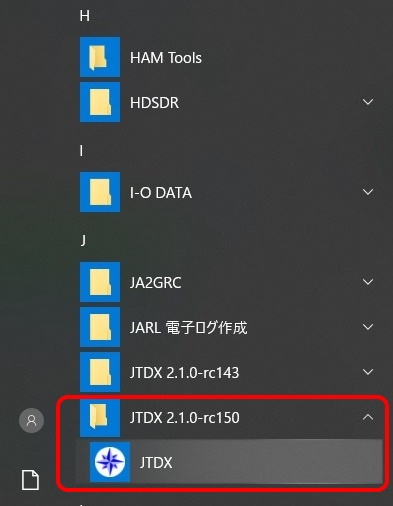
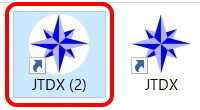
「スタートメニューのJTDXアイコン」を、「現在使用中のJTDXショートカットと同じフォルダ」へドラッグアンドドロップすると、2つ目のショートカットが作成されます。
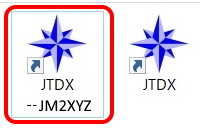
追加された「JTDX(2)」を分かりやすいように、
「JTDX --JM2XYZ」とリネームします。
この場合の「JM2XYZ」は、本記事に限っての仮称コールサインです。
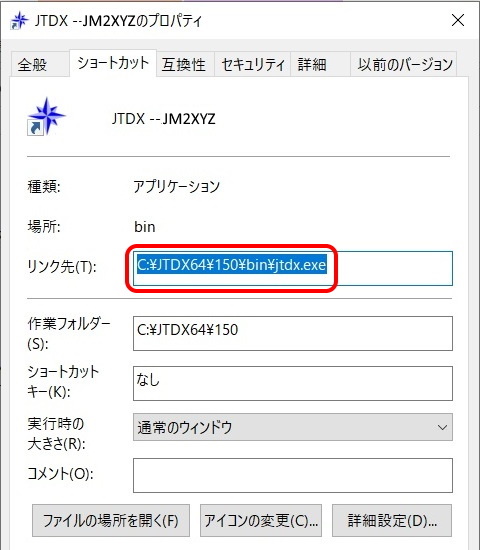
リネームしたショートカットアイコンのプロパティを開きます。
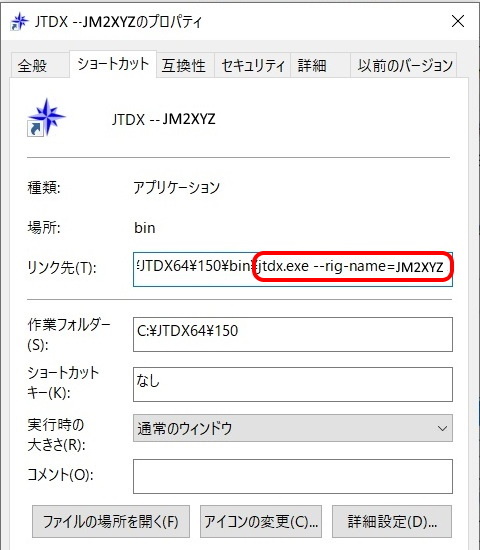
そして、リンク先に「起動オプション」
「 --rig-name=任意の文字列」を
追記します。
この場合は、
「jtdx.exe」の後に、
「 --rig-name=JM2XYZ」と書きます。
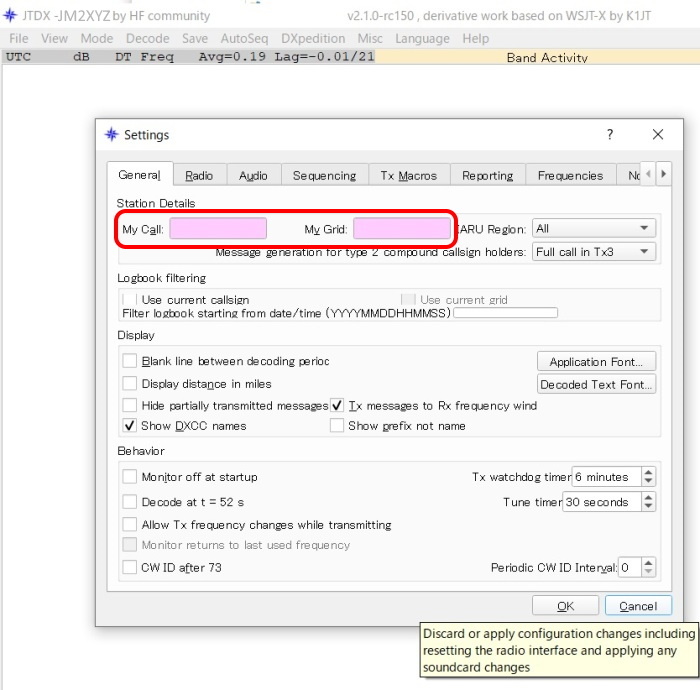
いよいよ「JTDX --JM2XYZ」アイコンをダブルクリックすると、JTDXが初期状態で起動します。
初期状態なのでコールサインもRadioもAudioもまっさらですが、またいちから設定かと思うと気が重くなります。
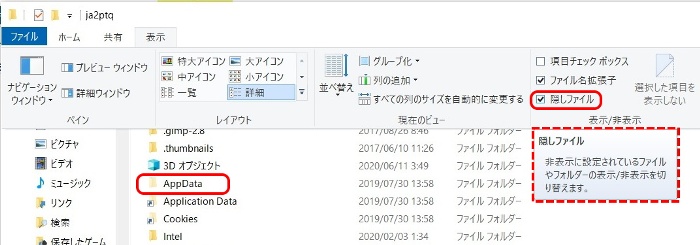
よーく考えると、元の設定ファイルで置き換えれば大丈夫のようです。
エクスプローラーの「隠しファイル」にチェックを入れると、設定フォルダ「AppData」が現れます。
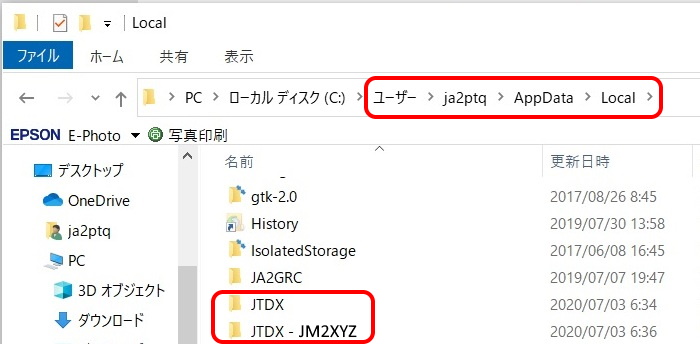
「Local」フォルダの中に、新しい「JTDX - JM2XYZ」フォルダが作成されています。
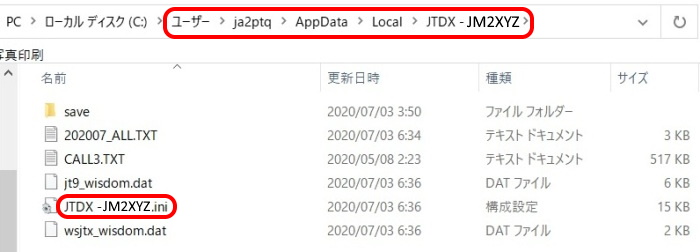
そして、「JTDX - JM2XYZ.ini」という設定ファイルが生成されています。
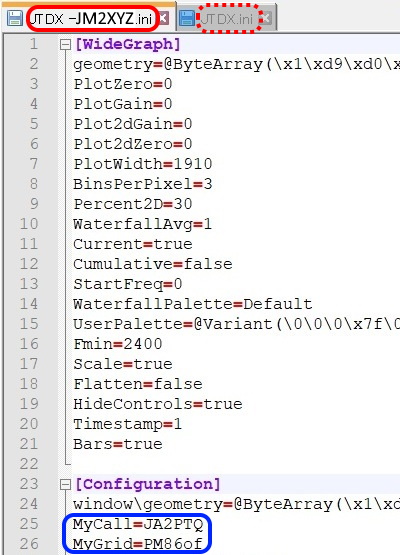
元の設定ファイルをコピーして貼り付ければ良いような気もしましたが、新しい設定ファイル(JTDX - JM2XYZ.ini)を開いて中身をいったん全部削除し、今まで使っていた設定ファイル(「JTDX」フォルダ内の「JTDX.ini」)の中身をコピペし、保存しました。
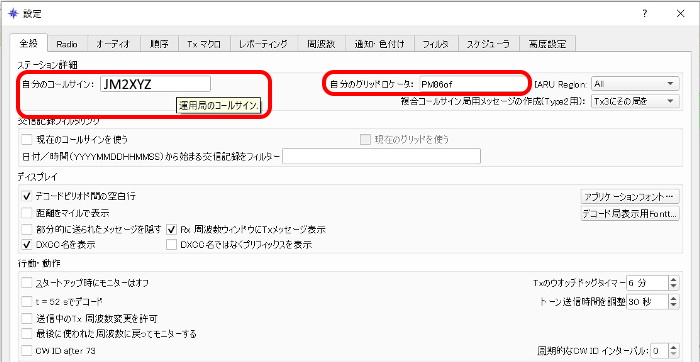
再度「JTDX --JM2XYZ」アイコンをダブルクリックすると、JTDXが、今までの設定状態で起動し、リグの設定も音声の設定も以前のままです。
ただし、コールサインも以前のままなので、別のコールサインに書き換えれば設定完了です。
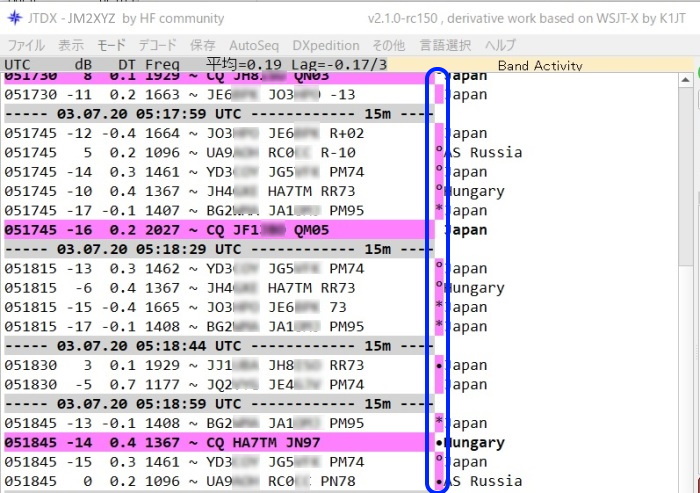
初受信してみると「All New」です。(当たり前ですが・・・)
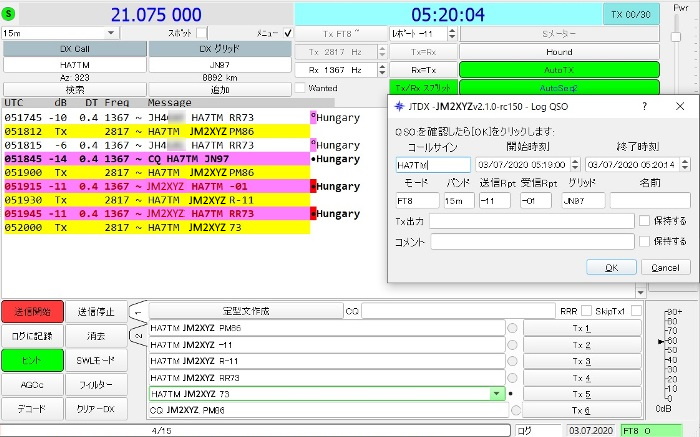
本記事上のコールサインは「JM2XYZ」として画像に上書きしていますが、実戦ではXYLのコールサインです。
XYLの記念すべき1stFT8は、Hungaryでした。
(XYLも正式にFT8免許が下りていますので、念のため申し添えさせて頂きます。)















コメントする